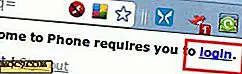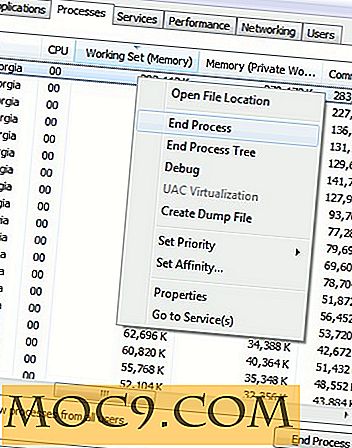Kombinera enkelt flera partitioner i ett med mhddfs i Linux
Låt oss överväga följande scenario: Du har 3 hårddiskar (eller partitioner) - 100Gb, 100Gb och 64Gb respektive, och du har ett stort mediebibliotek (video och ljud) på t.ex. 180 GB. Det är uppenbart att alla dina mediefiler inte kan passa in i en hårddisk / partition, och du måste dela upp dem för att lagra dem på olika platser. Medan det här är en no-brainer, har du svårt att hantera dina filer, eftersom alla är nu spridda överallt.
Det finns några lösningar. Du kan få en ny och större hårddisk för att hysa ditt medieinnehåll, men det betyder att du spenderar pengar, och du utnyttjar inte ditt befintliga lagringsutrymme. En annan lösning är att ställa in RAID så att filer kan sprida sig jämnt över de olika skivorna, men bristen på redundans kan vara oroande.
mhddfs är en FUSE-filsystemmodul som låter dig kombinera flera partitioner (eller hårddiskar) i en virtuell enhet. Så istället för att hantera tre olika partitioner och undrar var du behåller dina filer kan du nu se alla dina filer i en enda virtuell enhet.
Installerar mhddfs
I Debian, Ubuntu eller något av deras derivat kan du installera mhddfs med kommandot
sudo apt-get install mhddfs
I en Yum-baserad distro, som Redhat, CentOS eller Fedora, kan du installera den med kommandot
yum installera mhddfs
Ställa in mhddfs
Kontrollera först partitionsinställningen i ditt system. Kör följande kommando i terminalen:
df -h

Du bör se de olika partitionerna som är monterade i ditt system. Notera deras monteringspunkter.
Från bilden ovan kan du se att jag har tre partitioner på 19Gb, 17Gb och 12Gb.
Skapa sedan en ny monteringspunkt för att hålla den virtuella lagringen.
sudo mkdir / mnt / virtual
Och slutligen, montera mhddfs.
mhddfs /, / external1, / external2 / mnt / virtual -0 allow_other

Obs! Använd inte detta kommando blint. Du måste ändra monteringspunkten för att anpassa sig till systemets inställning.
Med -o allow_other flaggan tillåter andra användare att komma åt den här virtuella enheten.
Linjen mhddfs: move size limit 4294967296 bytes innebär att om en partition innehåller mindre än 4294967296 byte (vilket är 4Gb) utrymme, kommer de nya filerna att sparas till nästa partition med mer än 4Gb. Om alla partitionerna har mindre än 4Gb, kommer den med det mest lediga utrymmet att väljas.
Slutligen, gör en kontroll på den monterade partitionen igen.
df -h

Nu kan du se en nyskapad monteringspunkt med ett kombinerat lagringsutrymme på de andra hårddiskarna.
Kör mhddfs på varje start
För att konfigurera mhddfs att köra på varje start, ändrar vi helt enkelt fstab filen för att montera den varje gång vi startar datorn.
Öppna fstab filen i terminalen,
sudo nano / etc / fstab
och kopiera och klistra in följande rader (med "Ctrl + Shift + v") till slutet av filen.
mhddfs # /, / external1, / external2 / mnt / virtual fuse default, allow_other 0 0
Kom ihåg att ändra filvägen och monteringspunkterna för att anpassa sig till datorns inställningar.
Tryck på "Ctrl + o" för att spara filen och "Ctrl + x" för att avsluta.
Avmontera mhddfs
Om du vill felsöka ditt system kan du enkelt avmontera mhddfs med följande kommando:
sudo umount / mnt / virtual
Hur man odlar mhddfs
Om du har installerat en ny hårddisk och vill inkludera den i mhddfs, så här är stegen.
1. Avmontera mhddfs.
2. Sätt om mhddfs med den nya hårddiskens monteringspunkt i listan.
3. Öppna /etc/fstab och redigera mhddfs-posten.
Du kan följa samma steg för att ta bort partitioner från mhddfs-listan också.
Slutsats
mhddfs har gjort det väldigt enkelt för dig att kombinera olika hårddiskar i ett enda lagringsutrymme. Det bästa är att det är lätt att installera och inte skada ditt filsystem. Det kräver inte att du omformaterar din hårddisk heller. Försök det och låt oss veta hur du gör med det. För mer information kan du kolla in mhddfs manpage för dess användning och alternativ.
Bildkredit: 500 GB hårddiskar

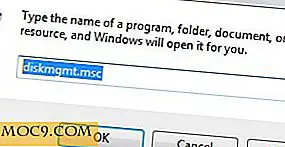
![Vem ska vara ansvarig för att skydda privatlivet på webben? [Opinionsundersökning]](http://moc9.com/img/poll-result-chromecast.png)